Met de Capptions Direct app kunt u onderweg snel en gemakkelijk veiligheidscontroles uitvoeren. Hieronder leiden we u door het installeren van de app, het instellen voor gebruik en het voltooien van een taak.
Installeer de Capptions Direct Mobile App
We hopen dat u net zo enthousiast bent als wij om de Capptions Direct Mobile app te gaan gebruiken om eenvoud in compliance te brengen. Om te beginnen, kunt u ofwel:
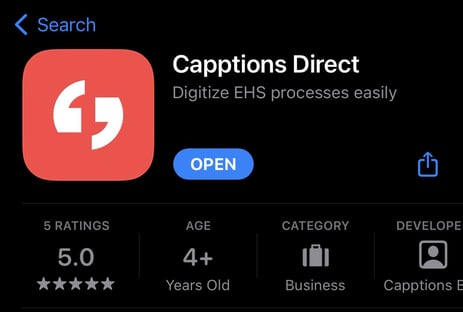
1. Scan de QR-code, of
2. Installeer rechtstreeks vanuit de Apple Store door op de link te klikken of vanuit de Google Play Store door op de link te klikken.
Stap 1: Scan de QR-code
Scan de QR-code die hierboven wordt weergegeven. Dit kunt u doen door uw camera-app te openen en deze boven de QR-code te houden. Uw apparaat zou automatisch de code moeten detecteren en een link moeten geven om de app te downloaden.
Stap 2: Download de Capptions Direct App
Door op de link te klikken, wordt u doorverwezen naar de Apple Store (als u de Apple QR code scant) & Google Play Store (als u de Android QR code scant). U kunt dan de Capptions Direct applicatie gratis downloaden.
Installeer de Capptions Direct Mobile App
Stap 1: Open de Apple Store of Google Play Store
Open de app store op uw apparaat
Stap 2: Download de Capptions Direct app
Zoek naar de "Capptions Direct" app, tik dan op "Get/ Install " om de app te downloaden en te installeren. Afhankelijk van uw internetverbinding snelheid, kan dit proces een paar minuten duren.
Stap 3: Open de Capptions Direct app
Tik op open of open de Capptions Direct app op uw apparaat
Stap 4: Geef uw browser toestemming om in te loggen bij Capptions Direct
Tik op Inloggen. De volgende pop-up verschijnt op uw scherm "Captions" Wil Capptions. direct gebruiken om in te loggen. Hierdoor kunnen de app en de website informatie over u delen.
Stap 5: Inloggen
Tik op verder om in te loggen.
Als uw werkgever of organisatie u heeft voorzien van Capptions Direct inloggegevens, voer deze dan in de app in. Zo niet, dan zal de app u verschillende account creatie opties toestaan. Eenmaal ingelogd, zal de app automatisch uw account koppelen aan uw organisatie.
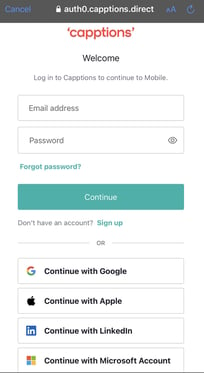
Stap 6: Stel uw rekening in (scroll naar beneden voor een snelle handleiding)
Nu u bent ingelogd in de Capptions Direct app, moet u uw rekening instellen om een "Workflow" te starten of een "Task" te voltooien. Scroll naar beneden zodat we u er snel doorheen kunnen leiden.
Uw profiel configureren
Voordat we onze werkruimte instellen, wil je misschien de basisinstellingen bijwerken.
Stap 1: Tik op profiel
Open de Capptions Direct app en tik op het tabblad " Profiel" rechtsonder in het scherm.
Stap 2: Update uw instellingen
Hier kunt u uw gebruikersnaam bijwerken onder "Profielinstellingen", uw taalvoorkeuren wijzigen onder "taal", uw uitnodigingen bekijken onder "Uitnodigingen" en u afmelden voor de app.
Stel uw rekening in.
Nu dat u de Capptions Direct app heeft gedownload en bent ingelogd laten we u instellen voor succes door lid te worden van een " Organizatie" en toegang te krijgen tot een "Workflow" om eenvoudig een inspectie uit te voeren.
Wat is een organizatie? Een "Organisatie" binnen de Capptions Direct app kan op vele manieren bekeken worden, afhankelijk van de interne structuur van de organisatie waar u voor werkt. Een Organizatie kan dus een project zijn, een regio waar u deel van uitmaakt of een afdeling waar u onder valt.
Wat is een Workflow? Een Workflow is de processen en taken van uw interne organisatie weergegeven op de Capptions Direct app. De Workflow vindt dus plaats in een bepaalde volgorde waarvan u deel uitmaakt.
Voordat u een "Workflow" op de Capptions Direct app invult, moet u ervoor zorgen dat uw rekening is ingesteld en dat u lid bent van een "Organisatie".
Word lid van een organisatie.
Eenmaal ingelogd in de Capptions Direct app, komt u automatisch in uw persoonlijke account, genaamd de "Personal Sandbox". Hier heeft u een overzicht van alle taken en workflows die moeten worden voltooid. U kunt ook alle acties bekijken die u op de app heeft uitgevoerd.
Stap 1: Uitnodigingen openen
Tik op Profiel rechtsonder in het scherm om uw uitnodigingen te bekijken en te accepteren.
.jpg?width=222&height=481&name=File%20(1).jpg)
Om toegang te krijgen tot uw organisatie, moet u een uitnodiging ontvangen om lid te worden. Uw Capptions Direct admin zal de uitnodiging versturen. Dit is meestal uw werkgever of de persoon die verantwoordelijk is voor de implementatie van Capptions Direct in uw organisatie.
Stap 2: Uitnodigingen bekijken
Tik op Uitnodigingen om te zien voor welke organisaties u bent uitgenodigd.
.jpg?width=252&height=545&name=File%20(2).jpg)
U kunt worden uitgenodigd en toegang hebben tot meerdere organisaties. Afhankelijk van uw interne structuur kan een organisatie bijvoorbeeld worden gezien als verschillende afdelingen, projecten of regio's.
Stap 3: Uitnodiging van een organisatie accepteren
Tik op de organisatie waarvan u deel wilt uitmaken. De volgende prompt verschijnt op uw scherm bijv. HSE-team Europa nodigt u uit. Tik op Accepteren om lid te worden of op Afwijzen om de uitnodiging af te wijzen.
.jpg?width=279&height=580&name=File%20(6).jpg)
- Na acceptatie komt u onmiddellijk in de omgeving van uw organisatie, waar u een Workflow of een Taak kunt starten.
- Om uw organisaties te bekijken of over te stappen, tikt u op "Wijzigen" rechtsboven in het scherm, en er verschijnt een lijst met organisaties waarvan u deel uitmaakt.
Schakelen tussen organisaties
Als u al deel uitmaakt van een organisatie(s), kunt u deze openen op de mobiele app. Wanneer u de mobiele app opent, komt u automatisch terecht op uw "Persoonlijke zandbak".
Stap 1: Tik op " Wijzigen"
Tik rechtsboven op "Wijzigen".
.jpg?width=266&height=576&name=File%20(3).jpg) Stap 2: Selecteer de organisatie waartoe u toegang wilt hebben
Stap 2: Selecteer de organisatie waartoe u toegang wilt hebben
U ziet een lijst met organisaties waarvan u deel uitmaakt. Tik op de organisatie waartoe u toegang wilt.
Voltooi een Workflow op de app.
Nu uw account is ingesteld en u deel uitmaakt van een organisatie, komt het leuke gedeelte: u kunt een workflow voltooien!
Wat is een workflow? Een Workflow is de processen en taken van uw interne organisatie weergegeven op de Capptions Direct app. De Workflow vindt dus plaats in een bepaalde volgorde waarvan u deel uitmaakt.
Stap 1: Workflow starten
Tik rechtsonder in de app op Werkstromen. Hier vind je een overzicht van alle toegewezen workflows die je moet voltooien. Tik op Start Workflow om naar de eerste taak van de workflow te gaan.
.jpg?width=254&height=550&name=File%20(4).jpg) Stap 2: De taak voltooien
Stap 2: De taak voltooien
Wat is een taak? Een taak is een activiteit in een workflow. Een activiteit kan alleen beschikbaar worden gemaakt als een workflow is gestart door uzelf of door een andere gebruiker. Types activiteiten die u kunt vinden op het tabblad "Taken" zijn het invullen van een formulier, het nakijken van een formulier of het nakijken van een rapport.
Tik op "Taak voltooien" om de activiteit te openen die moet worden voltooid.
-1.jpg?width=255&height=531&name=File%20(5)-1.jpg)
Stap 3: Voltooi de activiteit en tik op Indienen.
Nu u gemakkelijk een activiteit hebt voltooid, kan een rapport worden gegenereerd en verzonden naar het e-mailadres dat u hebt gebruikt om u aan te melden bij de mobiele app. Als u niet direct een rapport ontvangt, controleer dan uw spam-map.
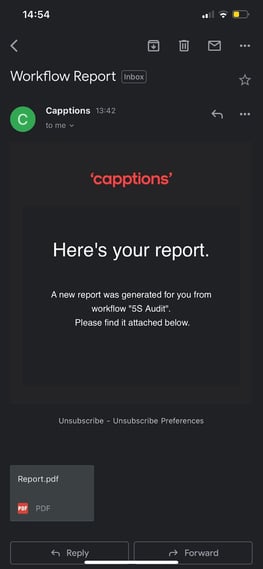
Geen rapport gegenereerd? Maak u geen zorgen! Elke gecreëerde workflow zal unieke processen en activiteiten hebben, afhankelijk van de processen van uw organisatie. Het is mogelijk dat meerdere gebruikers dezelfde workflow moeten voltooien. In dat geval wordt er pas een rapport gegenereerd nadat alle gebruikers hun taken binnen een workflow hebben voltooid. Ten tweede is het mogelijk dat u de rapporten niet kunt bekijken vanwege uw functie.
En zo makkelijk is het!
We hopen dat dit artikel behulpzaam is bij het starten van de Capptions Direct app. Als u vragen of zorgen heeft, aarzel dan niet om contact op te nemen met onze klantenservice.
Dank u voor het kiezen van Capptions Direct als uw EHS Management Software. We kijken ernaar uit om u te helpen uw werkplek veiliger en efficiënter te maken!